Изтриването и повторното изброяване чрез Facebook Marketplace е полезна стратегия за връщане на вашия артикул в горната част на страницата с обяви, където потенциалните купувачи могат да го видят. Може да искате да използвате тази функция по множество причини, включително по-широк обхват и по-добра ангажираност. Въпреки това намирането на тази опция и знанието кога да я използвате ефективно може да бъде объркващо.

В тази статия ще научите защо да изтриете и включите отново елемент и как работи процесът.
Защо да изтриете и да включите отново във Facebook Marketplace
Изтриването и след това повторното публикуване на вашата публикация има множество предимства, които могат да доведат до по-бърза и по-ефективна продажба. По-долу са някои от причините, поради които може да искате да го направите:
- Искате да направите редакции на вашата обява. В случай на правописни грешки, проблеми с цените и грешна информация, изтриването и повторното вписване ще ви позволи да направите необходимите редакции, преди вашата обява отново да стане публична.
- Искате да увеличите видимостта на вашата обява. Ако никой не се ангажира с вашата обява, тя може да бъде избутана надолу в долната част на страницата. Facebook Marketplace го избутва на върха, като го изтрива и след това го включва отново. Брои се за нов артикул, тъй като технически е различен списък.
- Предпочитание за различно време на публикуване. Платформите получават трафик през определени часове и дни от седмицата. Като изтриете публикацията си и след това я включите отново, можете да гарантирате, че получавате повече ангажираност през тези конкретни времеви рамки. Например Facebook Marketplace е най-натоварен от 9:00 до 15:00, особено в сряда, докато трафикът е най-нисък в неделя.
Как да изтриете и да включите отново във Facebook Marketplace
Няма конкретна опция или бутон „Изтриване и повторно изброяване“ в нито едно приложение или браузър на Facebook. Вместо това можете да преминете през целия процес, като следвате стъпките по-долу:
- Влезте във вашия акаунт във Facebook и изберете опцията „Marketplace“ от менюто вляво. Трябва да е иконата със синя палатка до нея.

- Изберете опцията „Продавам“ и намерете обявата или артикула, който искате да включите отново. Изберете „Изтриване“
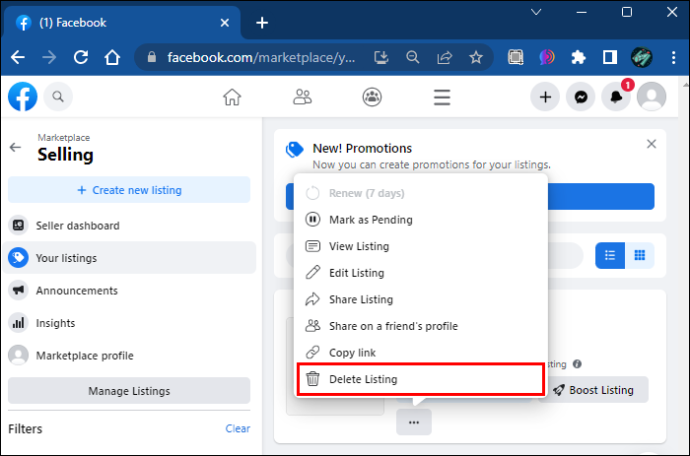
- Върнете се към опциите на Marketplace и изберете „Създаване на обява“. Попълнете цялата необходима информация за вашата обява.

Когато правите новия редактиран списък за вашата публикация във Facebook Marketplace, използвайте актуализираната информация и проверете отново, преди да публикувате. Въведете същата информация като предишната публикация, за да опресните списъка и да получите видимост. Можете да копирате и поставите информацията за вашата обява в отделен документ, ако имате проблеми със запомнянето на описанието, преди да го изтриете.
Как да направите обява във Facebook Marketplace
За да направите обява във Facebook Marketplace, трябва да въведете обща информация за вашия продукт, така че купувачите да могат да вземат информирано решение.
sims 4 мамят за промяна на чертите
Ето как да направите обява във Facebook Marketplace, докато сте в приложението Facebook:
- Докоснете менюто с три реда от горния десен ъгъл и изберете опцията „Пазар“.

- Изберете опцията „Продай“ и след това опцията „Елементи“.
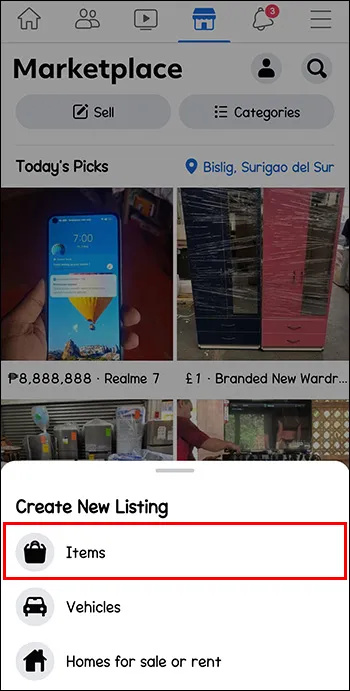
- След това ще бъдете подканени да направите снимка на въпросния елемент или да качите снимка от вашето устройство.
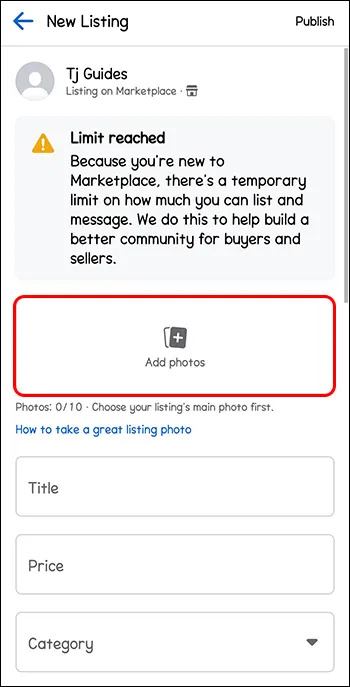
- Въведете цената на вашия артикул и съответните подробности, които смятате, че купувачът трябва да знае. Това включва качество, характеристики, материали и т.н.
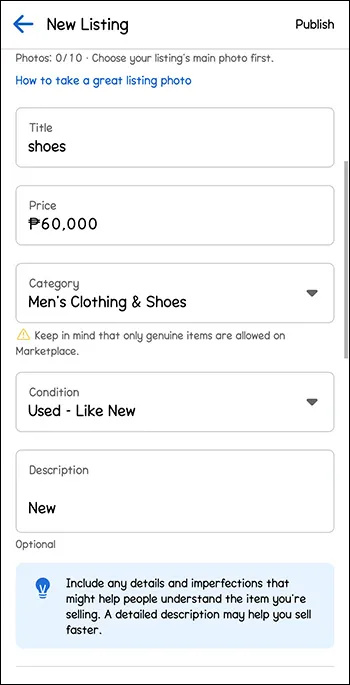
- Изберете „Публикуване“, след като прегледате съответната информация.
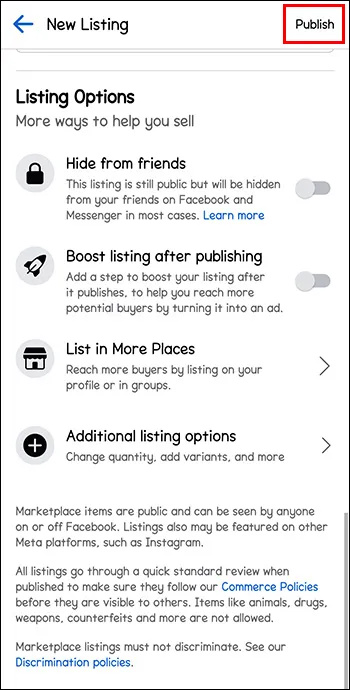
Ето как да направите списък в браузъра на вашия компютър:
- Влезте в акаунта си и изберете опцията „Пазар“ от менюто вляво.

- Изберете опцията „Създаване на нова обява“ и след това „Артикул за продажба“.

- Можете да въведете цената, съответната информация и снимка на артикула от вашия настолен или лаптоп.
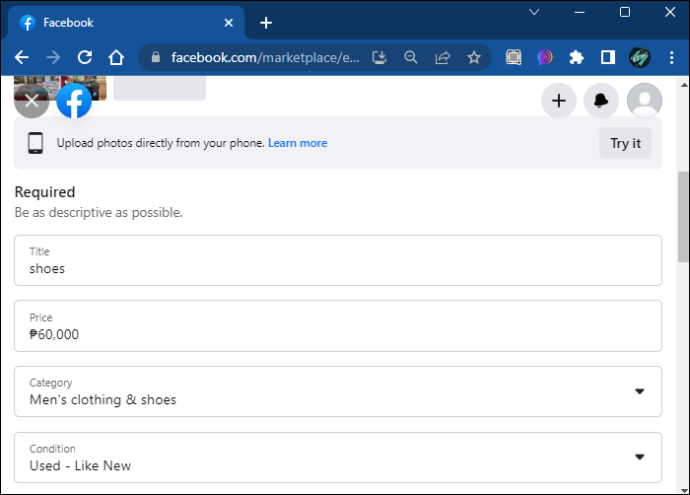
- Изберете „Напред“ и след това „Публикуване“, за да направите вашата обява публична за потенциални купувачи.
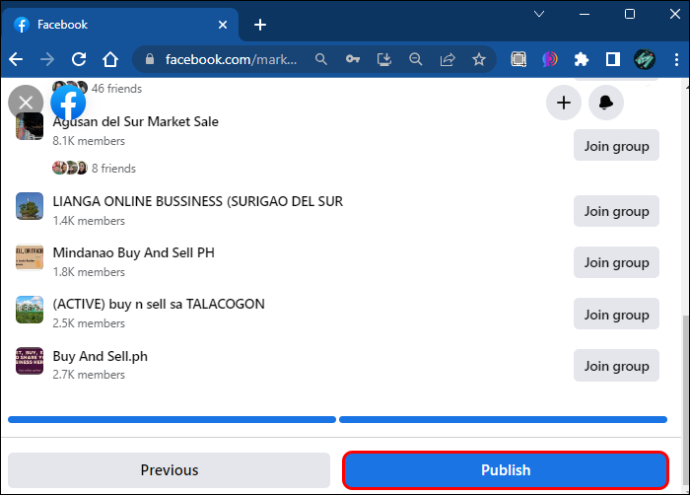
Когато въвеждате информация за вашата обява, опитайте се да я направите възможно най-подробна. Потенциалните купувачи ще искат да знаят за състоянието и всички конкретни спецификации. Не използвайте стокови снимки или снимки на продукта от компанията за снимката на списъка. Направете снимките сами, така че състоянието на артикула да е очевидно.
Как да редактирате обява във Facebook Marketplace
Изтриването и повторното вписване не е единственият начин да коригирате грешка във вашия артикул. Ако не сте толкова загрижени за видимостта, винаги можете да редактирате вашата обява, за да актуализирате подходящата информация и да промените подробностите.
Ето как да редактирате вашата обява:
- Изберете опцията „Пазар“ от лявото меню на вашата Facebook емисия.

- Изберете „Продажба“ и след това изберете „вашите обяви“.
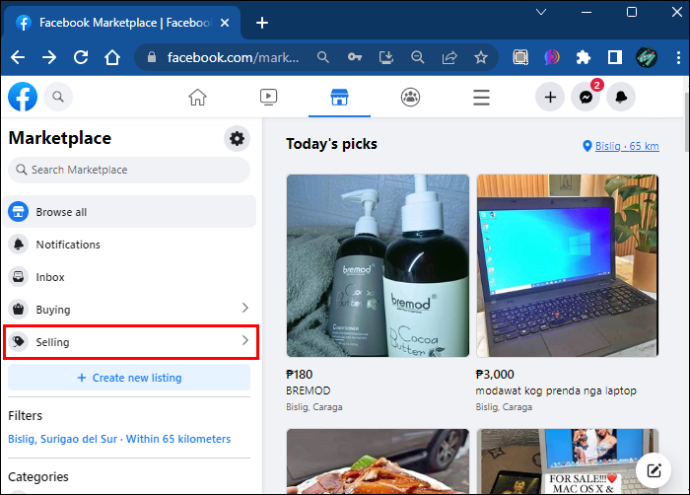
- След като намерите обявата, изберете „Редактиране на обява“.
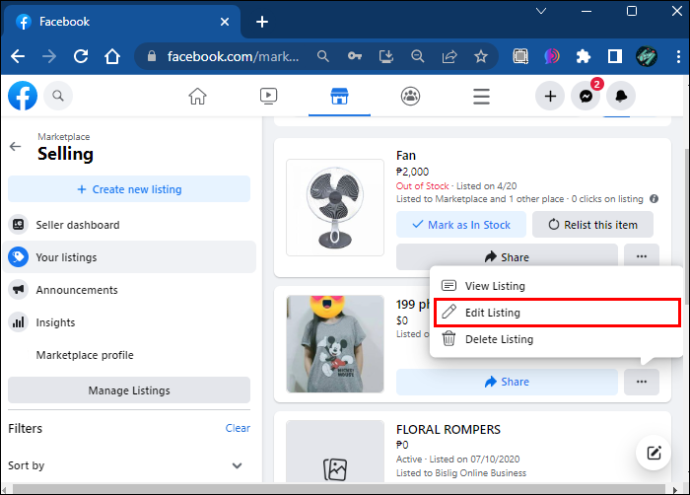
- Facebook ще ви подкани към секцията с информация във вашата обява. Попълнете всички промени, които трябва да приложите, и след това изберете „Актуализиране“.
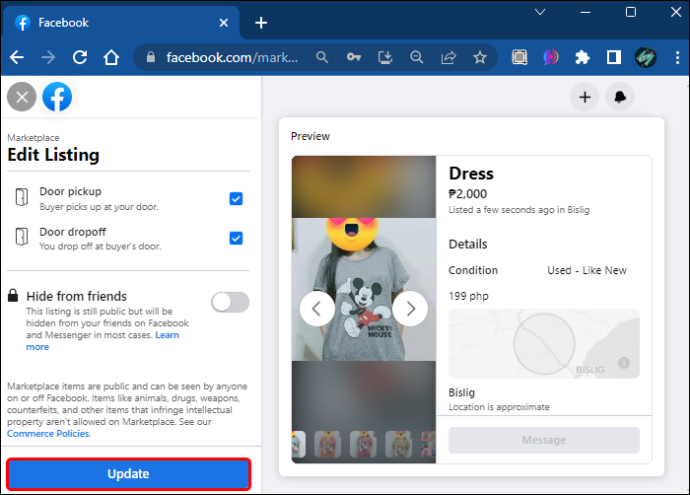
Ето как да редактирате обяви, ако използвате приложението Facebook:
стартовото меню не се появява windows 10
- Изберете дясното меню с трите реда и след това изберете опцията „Пазар“. Може да се наложи да харесате „Вижте повече“, преди опцията да стане видима.

- Изберете „Вашите обяви“ и след това „Още“.

- Изберете „Редактиране на обява“ и актуализирайте необходимата информация.
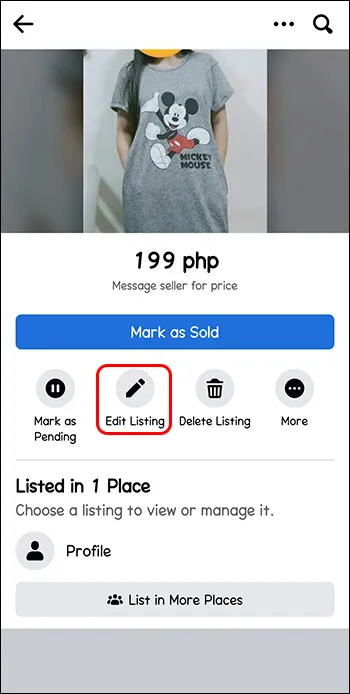
- Изберете „Запазване“.
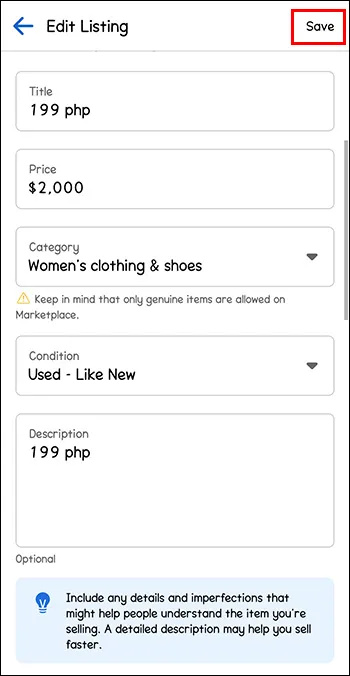
Как да маркирате артикул като продаден във Facebook Marketplace
След като транзакцията е завършена, може да искате да маркирате вашата обява като продадена, за да попречите на други купувачи да се свързват с вас. Това ще уведоми всеки потенциален купувач, че артикулът е продаден. Освен това ще направи списъка невидим за потребителите на Facebook Marketplace.
Ето как се прави:
- Изберете опцията Marketplace от лявото меню и изберете „Вашите обяви“.

- След като намерите обявата за продажба, изберете опцията „Маркиране като продадено“.
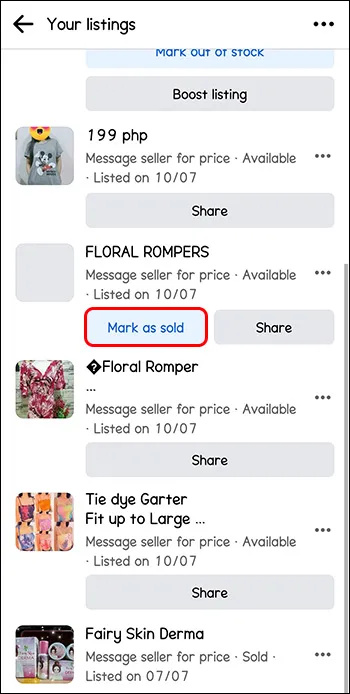
След като продавач маркира даден артикул като продаден, купувачът и въпросът ще получат автоматизирано известие от Facebook с молба да оценят и прегледат артикула.
ЧЗВ
Има ли неща, които не мога да продавам във Facebook Marketplace?
Да, избягвайте всички елементи, които противоречат на политиките и правилата на Facebook Marketplace. Това включва всякакви незаконни вещества и услуги, всичко, което не е физически продукт, артикули за здравеопазване или животни.
Защо Facebook Marketplace не одобрява моята обява?
как да накарам децата от YouTube да разпалят огън
Facebook Marketplace не одобрява обяви, които противоречат на неговите правила и условия, политики или правила. По същия начин услуги, снимки преди и след и несъответстващи снимки и описания в обявите няма да бъдат одобрени като обява във Facebook Marketplace.
Защо пазарът на Facebook не е достъпен за мен?
Facebook Marketplace непрекъснато се развива и не е наличен във всички страни. Освен това платформата за електронна търговия не е достъпна за акаунти на по-малко от 30 дни и трябва да сте на 18 или повече години, за да използвате услугата активно.
Използване на вашите обяви разумно
Когато променяте вашите обяви, Facebook Marketplace ви позволява да ги изтриете, редактирате и дори да ги публикувате повторно за по-голяма видимост. Ако използвате браузъра си, можете да намерите вашите обяви от менюто вляво под „Пазар“. Като алтернатива можете да намерите вашите обяви в триредовото меню вдясно, като използвате приложението.
Случвало ли ви се е да изтриете и публикувате отново вашата обява с помощта на Facebook Marketplace? Използвахте ли някои от съветите, включени в тази статия? Уведомете ни в секцията за коментари по-долу.









